Werbung
Die meisten UNIX- und Linux-basierten Betriebssysteme verwenden Datei- und Ordnernamen, bei denen zwischen Groß- und Kleinschreibung unterschieden wird. In der Vergangenheit war dies unter Windows jedoch nie eine Option.
Was verstehen wir unter "Dateinamen, bei denen zwischen Groß- und Kleinschreibung unterschieden wird"? Wenn ich in Windows eine Datei mit dem Namen "Productivity.txt" erstelle, kann ich keine weitere Datei im selben Ordner mit dem Namen "Produktivität.txt" erstellen, obwohl sie technisch unterschiedlich sind. Windows gibt eine Fehlermeldung aus "An diesem Speicherort befindet sich bereits eine gleichnamige Datei.":
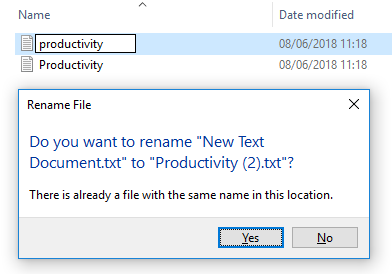
Durch Aktivieren dieser optionalen neuen Funktion können Sie diese Einschränkung aufheben. In Windows 10 werden "Productivity.txt" und "Productivity.txt" als zwei separate Dateien angezeigt.
Aktivieren von Dateinamen, bei denen zwischen Groß- und Kleinschreibung unterschieden wird, unter Windows
Sie müssen Dateinamen, bei denen zwischen Groß- und Kleinschreibung unterschieden wird, verzeichnisweise aktivieren. Und leider gibt es zum Zeitpunkt des Schreibens keine Möglichkeit, dies über eine Benutzeroberfläche zu tun. Stattdessen müssen Sie die Befehlszeile verwenden. Befolgen Sie die nachstehenden Anweisungen, um Dateinamen unter Groß- und Kleinschreibung unter Windows zu aktivieren.
Hinweis: Schließen Sie alle Linux-Apps, bevor Sie fortfahren.
- Klicken Sie mit der rechten Maustaste auf das Startmenü.
- Wählen PowerShell (Administrator) im Popup-Menü.
- Art fsutil.exe Datei setCaseSensitiveInfo C: \ Ordner aktivierenErsetzen Sie den Ordner C: \ durch das Ziel, das Sie ändern möchten.
- Wenn der Ordner, den Sie bearbeiten möchten, ein Leerzeichen in seinem Namen enthält, setzen Sie Anführungszeichen um den Namen (z. B. fsutil.exe Datei setCaseSensitiveInfo "C: \ meine Dokumente" aktivieren.
Leider können Sie immer nur einen Ordner gleichzeitig erstellen, und Unterordner erben nicht die Einstellungen ihres übergeordneten Ordners. Daher müssen Sie den Befehl fsutil.exe für jeden Ordner wiederholen, in dem Sie zwischen Groß- und Kleinschreibung unterscheidende Namen aktivieren möchten.
Um Ihre Änderungen rückgängig zu machen, kehren Sie zu PowerShell zurück und geben Sie ein fsutil.exe Datei setCaseSensitiveInfo "C: \ Ordner" deaktivieren (Ersetzen Sie erneut "C: \ Ordner" durch den betreffenden Speicherort.
PowerShell ist übrigens eine erstaunliche App, mit der Sie Führen Sie viele erweiterte Aufgaben unter Windows aus 15 Erweiterte Aufgaben PowerShell kann unter Windows 10 ausgeführt werdenPowerShell ähnelt der Eingabeaufforderung, ist jedoch besser. Es ist ein leistungsstarkes Systemadministrationstool. Wir haben 15 Aufgaben zusammengestellt, einige einfache, andere komplexe, die von der Magie von PowerShell profitieren. Weiterlesen . Erfahren Sie mehr darüber, wenn Sie Ihre Windows-Verwaltungsfähigkeiten und Ihre Produktivität um einige Stufen steigern möchten.
Dan ist ein britischer Expat, der in Mexiko lebt. Er ist der Managing Editor für MUOs Schwestersite Blocks Decoded. Zu verschiedenen Zeiten war er Social Editor, Creative Editor und Finance Editor für MUO. Sie finden ihn jedes Jahr auf der CES in Las Vegas auf der Ausstellungsfläche (PR-Leute, erreichen Sie!), Und er macht viele Websites hinter den Kulissen…